이 게시물은 방법을 보여줍니다 Windows PC에서 Stack Player 제거 . Stack Player는 많은 Windows 사용자가 이야기하는 프로그램입니다. 컴퓨터에 Stack Player가 설치되어 있으면 잠재적으로 원하지 않는 프로그램 사용자가 온라인으로 직접 비디오를 스트리밍할 수 있습니다. 제거 방법을 알아보려면 이 게시물을 계속 읽으십시오.

Windows PC에서 Stack Player를 제거하는 방법은 무엇입니까?
Windows PC에서 Stack Player를 제거하려면 다음 방법을 따르십시오.
checksur exe
- 제어판을 사용하여 제거
- 타사 제거 프로그램 사용
- 안전 모드에서 제거
이제 이것들을 자세히 보자.
1] 제어판을 사용하여 제거
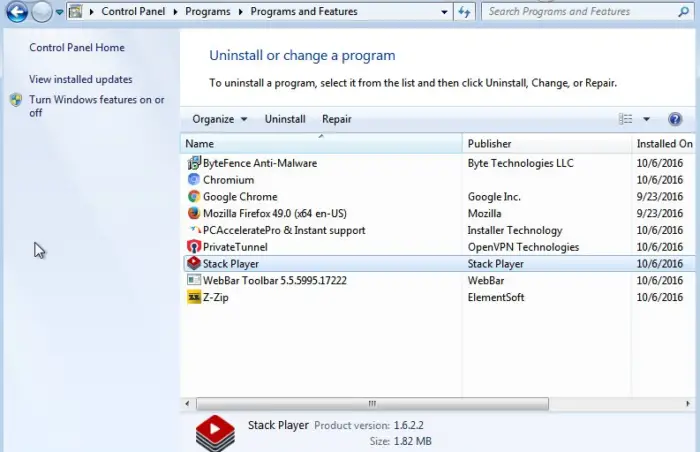
Gmail + 트릭
먼저 제어판에서 Stack Player를 제거해 보세요. 방법은 다음과 같습니다.
- 열려 있는 제어판 그리고 클릭 프로그램 제거 프로그램에서.
- 마우스 오른쪽 버튼으로 클릭 스택 플레이어 그리고 선택 제거 .
2] 타사 제거 프로그램 사용
제어판에서 Stack Player를 제거할 수 없는 경우 타사 제거 소프트웨어를 사용해 보십시오. 프로그램을 제거한 후 남아 있는 원하지 않는 파일, 폴더 및 레지스트리 키를 제거할 수 있습니다. 다음은 일부입니다. 최고의 타사 제거 소프트웨어 .
3] 안전 모드에서 제거
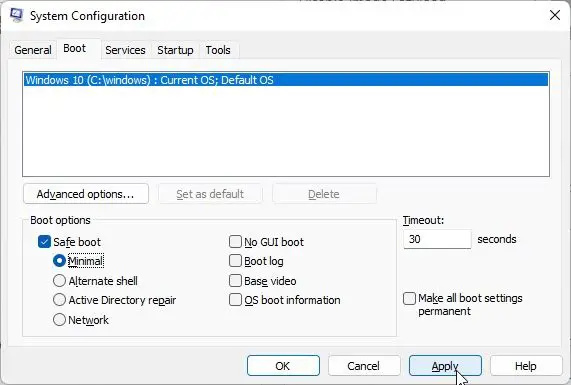
마지막으로, 당신은 할 수 있습니다 안전 모드에서 Stack Player 제거 . 안전 모드는 최소한의 드라이버와 서비스로 부팅하는 Windows 장치의 진단 모드입니다. 이를 통해 사용자는 정상적인 시스템 작동을 방해하는 문제를 해결하고 수정할 수 있습니다.
이 작업을 수행한 후 다음을 실행하는 것이 좋습니다. 디스크 정리 도구 그리고 AdwCleaner .
읽다: BlueStacks에서 채널 로드 실패 오류 수정
웹 프록시 숨겨 줘
이러한 제안이 도움이 되기를 바랍니다.
스택 플레이어를 제거하는 방법?
Windows 설정 또는 제어판을 통해 스택 플레이어를 간단히 제거할 수 있습니다. 그러나 도움이 되지 않으면 안전 모드에서 제거하거나 타사 제거 프로그램을 사용할 수 있습니다.
스택 플레이어는 안전한가요?
스택 플레이어는 방해가 될 수 있으며 광고를 표시합니다. 맬웨어는 아니지만 PUP 또는 PUA로 간주됩니다. 따라서 PC에서 제거하는 것이 가장 좋습니다.

![Gmail 버튼이 작동하지 않거나 표시되지 않음 [고정됨]](https://prankmike.com/img/gmail/B4/gmail-buttons-not-working-or-showing-fixed-1.jpg)












